Een Azure SignalR Service-exemplaar schalen
In dit artikel leest u hoe u uw exemplaar van Azure SignalR Service kunt schalen. Er zijn twee scenario's voor schalen, omhoog schalen en uitschalen.
- Omhoog schalen: Meer eenheden, verbindingen, berichten en meer ophalen. U kunt omhoog schalen door de prijscategorie te wijzigen van Gratis in Standard.
- Uitschalen: Verhoog het aantal SignalR-eenheden. U kunt uitschalen naar maximaal 100 eenheden. Er zijn beperkte eenheidsopties voor het schalen: 1, 2, 3, 4, 5, 6, 7, 8, 9, 10, 20, 30, 40, 50, 60, 70, 80, 90 en 100 eenheden voor één Exemplaar van SignalR Service. Als u meer dan 100 eenheden wilt schalen, biedt de Premium_P2 SKU uitgebreide mogelijkheden.
Het duurt enkele minuten voordat de schaalinstellingen zijn toegepast. In zeldzame gevallen kan het ongeveer 30 minuten duren voordat het is toegepast. Voor schalen hoeft u uw code niet te wijzigen of de servertoepassing opnieuw te implementeren.
Zie De prijsinformatie van Azure SignalR Service voor informatie over de prijzen en capaciteiten van afzonderlijke SignalR Service.
Notitie
Het wijzigen van SignalR-service van de gratis laag naar de Standard - of Premium-laag of omgekeerd, het IP-adres van de openbare service wordt gewijzigd en het duurt meestal 30-60 minuten om de wijziging door te geven aan DNS-servers over het hele internet. Uw service is mogelijk onbereikbaar voordat DNS wordt bijgewerkt. Over het algemeen is het niet raadzaam om uw prijscategorie te vaak te wijzigen.
Omhoog schalen in Azure Portal
Open Azure Portal in uw browser.
Selecteer omhoog schalen in het menu aan de linkerkant van uw SignalR-service.
Klik op Wijzigen en selecteer Standard-laag op de pop-outblade.
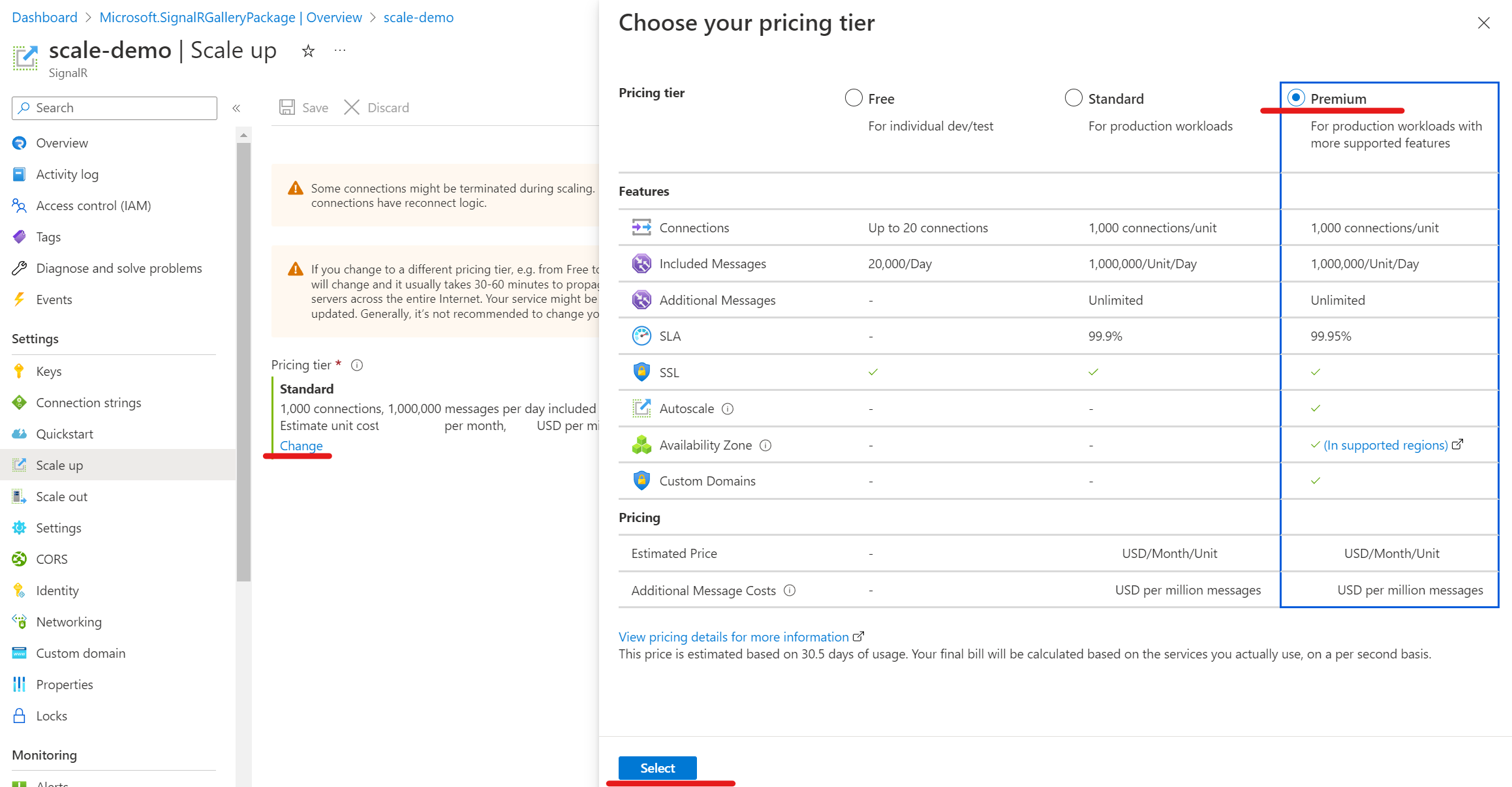
Selecteer Opslaan.
Uitschalen in Azure Portal
Open Azure Portal in uw browser.
Selecteer in het linkermenu van uw SignalR-service de optie Uitschalen.
Kies de eenheid in de sector Handmatig schalen .
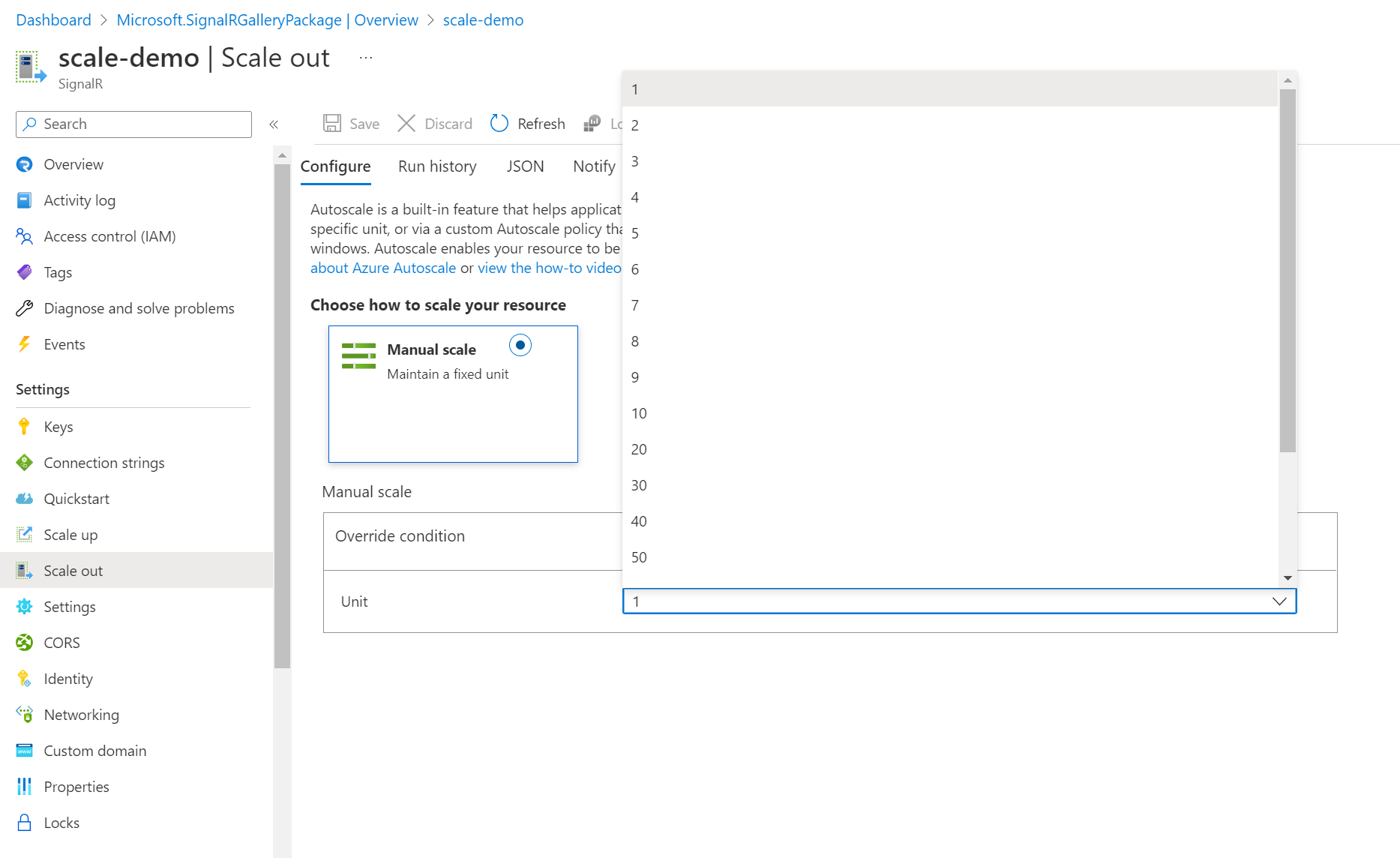
Selecteer Opslaan.
Schalen met behulp van Azure CLI
Met dit script maakt u een nieuwe SignalR Service-resource van de gratis laag en een nieuwe resourcegroep en schaalt u deze op naar de Standard-laag .
#!/bin/bash
# Generate a unique suffix for the service name
let randomNum=$RANDOM*$RANDOM
# Generate a unique service and group name with the suffix
SignalRName=SignalRTestSvc$randomNum
#resource name must be lowercase
mySignalRSvcName=${SignalRName,,}
myResourceGroupName=$SignalRName"Group"
# Create resource group
az group create --name $myResourceGroupName --location eastus
# Create the Azure SignalR Service resource
az signalr create \
--name $mySignalRSvcName \
--resource-group $myResourceGroupName \
--sku Free_F1 \
--service-mode Default
# Scale up to Standard Tier, and scale out to 50 units
az signalr update \
--name $mySignalRSvcName \
--resource-group $myResourceGroupName \
--sku Standard_S1 \
--unit-count 50
Noteer de naam die wordt gegenereerd voor de nieuwe resourcegroep. U gebruikt die naam van de resourcegroep wanneer u alle groepsresources wilt verwijderen.
Opschonen van implementatie
Na het uitvoeren van het voorbeeldscript kan de volgende opdracht worden gebruikt om de resourcegroep en alle resources die er aan zijn gekoppeld te verwijderen.
az group delete --name myResourceGroup
Prijscategorieën vergelijken
Zie SignalR Service Pricing Details voor gedetailleerde informatie, zoals inbegrepen berichten en verbindingen voor elke prijscategorie.
Zie SignalR Service-limieten voor een tabel met servicelimieten, quota en beperkingen in elke laag.
Verbeterde ondersteuning voor grote instanties met Premium_P2 SKU
De nieuwe Premium_P2-SKU is ontworpen om uitgebreide schaalbaarheid voor scenario's met hoge vraag mogelijk te maken. Met deze SKU kunt u schalen tussen 100, 200, 300, 400, 500, 600. 700, 800, 900, 1000 eenheden voor één SignalR Service-exemplaar. Deze verbetering maakt het mogelijk om maximaal één miljoen gelijktijdige verbindingen te verwerken, geschikt te maken voor grootschalige, realtime communicatiebehoeften.
U kunt de SKU omhoog schalen om te Premium_P2 met behulp van Azure Portal of Azure CLI.
De Premium_P2-laag maakt intern gebruik van een andere architectuur om een grote hoeveelheid onderliggende resources te beheren. Er wordt dus verwacht dat schaalbewerkingen van deze laag langer kunnen duren in vergelijking met die in kleinere SKU's.
Notitie
Houd er rekening mee dat er een standaardquotumlimiet is die het aantal SignalR-eenheden beperkt tot 150 per abonnement per regio. Dit is een zachte limiet en kan op verzoek worden verhoogd. Hiervoor dient u gewoon een ondersteuningsticket in om een aanpassing van dit quotum aan te vragen.
Volgende stappen
In deze handleiding hebt u geleerd hoe u één SignalR Service-exemplaar schaalt.
Automatische schaalaanpassing wordt ondersteund in de Premium-laag van Azure SignalR Service.
Meerdere eindpunten worden ook ondersteund voor scenario's voor schalen, sharding en regiooverschrijdende scenario's.